Introdução
Este documento descreve como solucionar problemas e corrigir problemas de armazenamento de dados inválidos na tela Hosts VM durante a implantação do PCCE.
Pré-requisitos
A Cisco recomenda que você tenha conhecimento destes tópicos:
- PCCE
- Unified Computing System (UCS)
- Configuração RAID
Componentes Utilizados
PCCE 11.5
Hardware - UCS 240 M4SX
Utilitário de configuração RAID
Problema
Para configurar a implantação do PCCE 11.5, você precisa fazer login na página webadmin do servidor AW/HDS. Na tela de hosts da VM, o PCCE solicita as credenciais do host ESXi. Depois de inserir as credenciais e clicar em Avançar, as credenciais do ESXi serão verificadas. Após a verificação, o ESXi consulta e compara as configurações de hardware atuais.
Se a configuração de hardware for inválida, o PCCE webadmin retorna a mensagem de erro "Host inválido - Motivo do erro - Armazenamentos de dados inválidos: Deve corresponder à configuração esperada."
No servidor C240 M4SX, a configuração manual do Redundant Array Of Independent Disks (RAID) não é necessária. A configuração da matriz de discos para este servidor foi definida para corresponder ao requisito do PCCE.
Verifique as configurações da seguinte maneira:
- Informações da unidade virtual: RAID 5 com 5 (discos físicos) * 4 (unidades virtuais/armazenamentos de dados)
- Tamanho da distribuição: 128 KB
- Diretiva de Gravação: Write-back com BBU
- Política de Leitura: Leia sempre
Cenário1
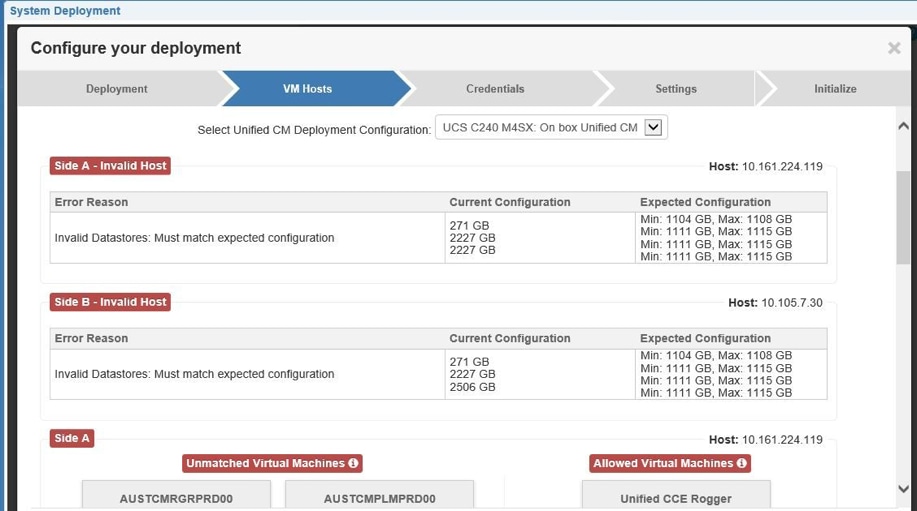
Cenário2
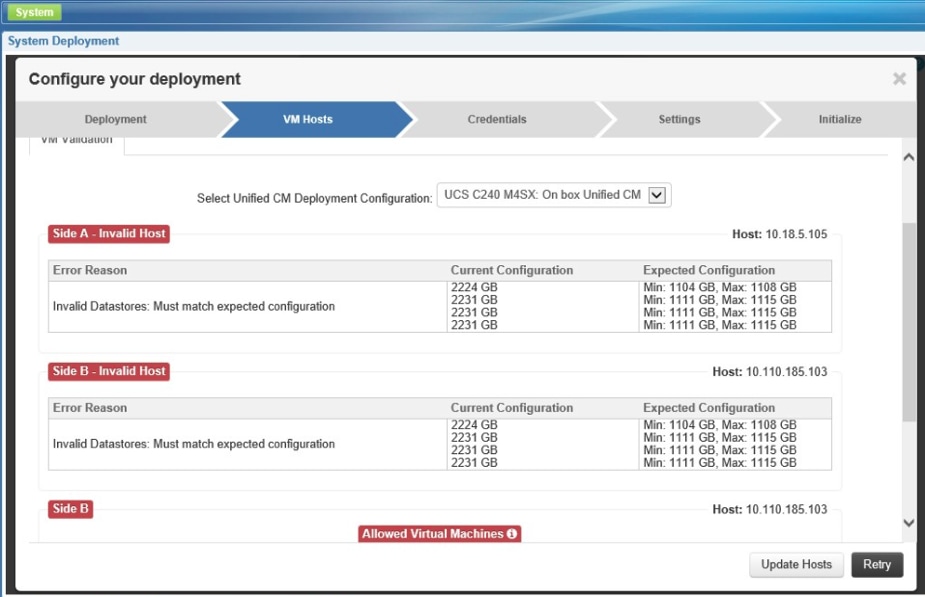
Solução
Cenário1
Um erro na tela diz que há uma incompatibilidade com a configuração esperada do armazenamento de dados. O PCCE 11.5 exige que 4 datastores sejam configurados com o tamanho específico mencionado abaixo. No entanto, no cenário 1, há apenas 3 armazenamentos de dados configurados.
Armazenamento de dados 1 - Mín.:104 GB e Máx.:108 GB
Armazenamento de dados2 - Mín.:1104 GB e Máx.:1115 GB
Armazenamento de dados3 - Mín.:104 GB e Máx.:108 GB
Armazenamento de dados4 - Mín.:104 GB e Máx.:108 GB
Os logs do VMValidation mostram 3 armazenamentos de dados.
HD(s) encontrado(s) (GB): [VMDatastoreData[sizeInGB=271, name=local-irvtcmvmhprd00], VMDatastoreData[sizeInGB=2227, name=datastore01-irvtcmvmhprd00], VMDatastoreData[sizeInGB=2506, name=datastore02-irvtore cmvmhprd00]]
Verifique sua configuração de RAID com o Utilitário de validação de configuração de RAID>PackagedCCEraidConfigValidator-11.5.zip.
https://software.cisco.com/download/release.html?mdfid=284360381&softwareid=284416107&release=11.5(1...>
Em seguida, execute este comando java -jar PackagedCCEraidConfigValidator-10.5.jar <Endereço IP do servidor do Lado A> <nome de usuário> <senha>.
Por exemplo: C:\Users\Administrator\Desktop>java -jar PackagedCCEraidConfigValidator-10.5.jar xx.xx.xxx.xxx userName password
Da configuração RAID. saída de validação, vemos um número incorreto de datastores configurados.
O perfil IOS C240M4 corresponde a C240M4.2.0.8b.0.080620151546; verificando armazenamentos de dados.
Número real de armazenamentos de dados encontrados = 3
Número esperado de armazenamentos de dados = 4
Encontrado número incorreto de repositórios de dados
O perfil de BIOS C240M4 corresponde a C240M4.2.0.8b.0.080620151546; verificando armazenamentos de dados.
Número real de armazenamentos de dados encontrados = 3
Número esperado de armazenamentos de dados = 4
Encontrado número incorreto de repositórios de dados
O perfil de BIOS C240M4 corresponde a C240M4.2.0.8b.0.080620151546; verificando armazenamentos de dados.
Número real de armazenamentos de dados encontrados = 3
Número esperado de armazenamentos de dados = 4
Encontrado número incorreto de repositórios de dados
O perfil de BIOS C240M4 corresponde a C240M4.2.0.8b.0.080620151546; verificando armazenamentos de dados.
Número real de armazenamentos de dados encontrados = 3
Número esperado de armazenamentos de dados = 4
Encontrado número incorreto de repositórios de dados
Validação de *** XXX concluída — a configuração RAID é inválida *** XXX
Reconfigure o RAID com estas etapas:
Verifique se você tem as seguintes configurações em seu ambiente:
1. O servidor UCS C240 M4 SX é totalmente novo, com apenas RAID configurado com algum nível. Não há dados. Todos os dados existentes serão perdidos.
2. Nenhuma alteração foi feita nas Configurações do Adaptador em Configurações do Adaptador, na tela do webBIOS.
Toda a configuração de RAID é feita com o LSI MegaRAID WEBBIOS CU(Configuration Utility). Usamos este procedimento para criar configurações RAID em controladoras SAS LSI MegaRAID.
Etapa 1. Ligue o servidor UCS. Verifique se a inicialização silenciosa está desativada no BIOS.
Etapa 2. Quando a tela do BIOS LSI MegaRAID SAS aparecer, pressione Control+H para entrar no utilitário de configuração do BIOS MegaRAID. A janela Seleção da controladora é exibida.
Etapa 3. Você verá uma tela com os detalhes do(s) controlador(es) SAS.
Etapa 4. Selecione a controladora RAID com a qual deseja trabalhar. Geralmente, há apenas um listado.
Etapa 5. Selecione Start.
Etapa 6. Você chega à página do webBIOS. Esta tela lista Unidades físicas e Unidades virtuais. No novo servidor, não deve haver nenhum dispositivo virtual de preferência.
Etapa 7. Precisamos excluir/limpar a configuração existente/anterior. Na lista de menus à esquerda, selecione Configuration Wizard (Assistente de configuração).
Etapa 8. A janela Método de configuração do WebBIOS é aberta. Selecione o botão de opção Limpar configuração.
Etapa 9. Clique em Próximo.
Etapa 10. Clique em Sim para ver a mensagem Esta é uma operação destrutiva!.
Etapa 11. Você não deve ver nenhuma Unidade virtual após a Etapa 11.
Etapa 12. Verificar se todas as unidades físicas estão em boas condições.
Etapa 13. Selecione o assistente de configuração e, em seguida, selecione o botão de opção Nova configuração na janela Método de configuração do WebBIOS. Clique em Sim para a mensagem Esta é uma operação destrutiva!.
Etapa 14. Selecionar Configuração Personalizada/Manual.
Etapa 15. A tela Definição de DG é exibida, mostrando Unidades físicas e grupos de discos. Você vê um Grupo de Discos DG0.
Etapa 16. Selecione as cinco primeiras unidades. [Controle para selecionar vários].
Etapa 17. Clique no botão Add to Array.
Note: Se precisar desfazer as alterações, clique em Recuperar.
Etapa 18. Clique no botão Accept DG para adicionar as unidades ao Grupo de Discos DG0.
Etapa 19. Selecione os próximos cinco drives.
Etapa 20. Clique no botão Add to Array.
Etapa 21. Clique no botão Accept to DG para adicionar as unidades ao Grupo de Discos DG1.
Etapa 22. Da mesma forma, adicione cinco drives à DG2 e à DG3.
Etapa 23. Agora você deve ter 4 grupos de discos.
Etapa 24. Clique em Avançar na tela Definição de DG.
Etapa 25. A tela Span Definition é exibida.
Etapa 26. Selecione DG0 no lado esquerdo e clique em Adicionar ao SPAN. A DG deve agora estar do lado do SPAN.
Etapa 27. Clique em Próximo. Isso leva à tela Definição de VD. Você vê um VD0 em DG0.
Etapa 28. Configurar a Unidade Virtual (DV).
a) Para Nível de RAID, selecione RAID 5.
b) Em Stripe Size (Tamanho da distribuição), selecione 128 KB.
c) Em Read Policy (Diretiva de leitura), selecione read ahead = always (leitura antecipada = sempre).
d) Em Diretiva de Gravação, selecione write back com bbu.
e) Clique em Update Size (Atualizar tamanho) para finalizar o volume RAID e determinar o tamanho do volume resultante. Em se tratando de tuberculose.
f) Clique em Accept para aceitar a definição de unidade virtual, VD0.
g) Clique em Next.
h) Clique em voltar para adicionar a segunda matriz RAID5.
Etapa 29. Selecione o Grupo de Discos 1. Clique em Adicionar para expandir. Clique em Next. Siga as instruções da Etapa 29.
Etapa 30. Repita isso para os outros dois grupos de discos.
Etapa 31. Clique em Yes na tela de aviso da BBU.
Etapa 32. Clique em Avançar na tela Virtual Live Definition para indicar que você terminou de definir as unidades virtuais.
Etapa 33. Clique em Aceitar na tela Visualização da configuração para aceitar a configuração RAID.
Etapa 34. Clique em Yes para salvar a configuração.
Etapa 35. Clique em Yes para iniciar a configuração da unidade.
Etapa 36. Ao terminar, clique em Home. Clique em Exit nas opções de Menu no painel esquerdo.
Isso conclui a configuração RAID 5 no servidor UCS C240 M4 SX.
Verificações
Com o Cisco Integrated Management Controller, verifique se as seguintes configurações estão definidas corretamente:
1) Informações da unidade virtual: RAID 5 com 5 (discos físicos) * 4 (unidades virtuais/armazenamentos de dados)
2) Tamanho da listra: 128 KB
3) Diretiva de gravação: Write-back com BBU
4) Leia a política: Leia sempre
Cenário 2
Para o cenário 2, você vê 4 armazenamentos de dados configurados. No entanto, o tamanho do armazenamento de dados não é o que o PCCE espera. Ele mostra o dobro do tamanho do esperado.
Execute o utilitário de validação de configuração RAID para ver qual é exatamente a causa. Esta é a saída:
2017-01-26 13:29:46,423 [main] INFORMAÇÕES - O perfil do BIOS C240M4 corresponde a C240M4.2.0.10c.0.032320160820; verificando armazenamentos de dados.
2017-01-26 13:29:46,427 [main] INFO - Número real de armazenamentos de dados encontrados = 4
2017-01-26 13:29:46,427 [main] ERROR - Armazenamento de dados configurado incorretamente.
2017-01-26 13:29:46,427 [main] INFORMAÇÕES - Tamanho real do armazenamento de dados - 2224GB
2017-01-26 13:29:46,427 [main] INFORMAÇÕES - Tamanho real do armazenamento de dados - 2231GB
2017-01-26 13:29:46,427 [main] INFORMAÇÕES - Tamanho real do armazenamento de dados - 2231GB
2017-01-26 13:29:46,427 [main] INFORMAÇÕES - Tamanho real do armazenamento de dados - 2231GB
2017-01-26 13:29:46,427 [main] INFORMAÇÕES - O armazenamento de dados esperado deve estar entre 1104 GB e 1108 GB
2017-01-26 13:29:46,427 [main] INFORMAÇÕES - O armazenamento de dados esperado deve estar entre 111 GB e 1115 GB
2017-01-26 13:29:46,427 [main] INFORMAÇÕES - O armazenamento de dados esperado deve estar entre 111 GB e 1115 GB
2017-01-26 13:29:46,427 [main] INFORMAÇÕES - O armazenamento de dados esperado deve estar entre 111 GB e 1115 GB
2017-01-26 13:29:46,427 [main] INFORMAÇÕES - XXX Validação de *** concluída — A configuração RAID é inválida *** XXX
Por que ele mostra 224 GB?
O C240 M4SX TRC#1 é fornecido com 20 discos físicos, cada um com 300 GB de capacidade. Consulte o link - http://www.cisco.com/c/dam/en/us/td/docs/voice_ip_comm/uc_system/virtualization/collaboration-virtua...
Portanto, com base nos requisitos de armazenamento de dados acima, cada armazenamento de dados terá 1.200 GB (1,2 TB). No entanto, o que vemos é 2.400 GB (2,4 TB). Consulte esta calculadora de RAID.
http://www.raid-calculator.com/default.aspx
HDD no C240 M4SX TRC#1 veio com o dobro da capacidade de seu tamanho real. O PCCE é muito restrito à regra de validação, pois foi testado com especificações de hardware definidas.
Entre em contato com a equipe de pedidos para verificar o guia de pedidos e solicitar o hardware correto.
Referências
http://docwiki.cisco.com/wiki/Virtualization_for_Cisco_Packaged_CCE
http://www.cisco.com/c/dam/en/us/td/docs/voice_ip_comm/uc_system/virtualization/collaboration-virtua...
http://www.cisco.com/c/en/us/td/docs/voice_ip_comm/cust_contact/contact_center/pcce/pcce_11_5_1/inst...

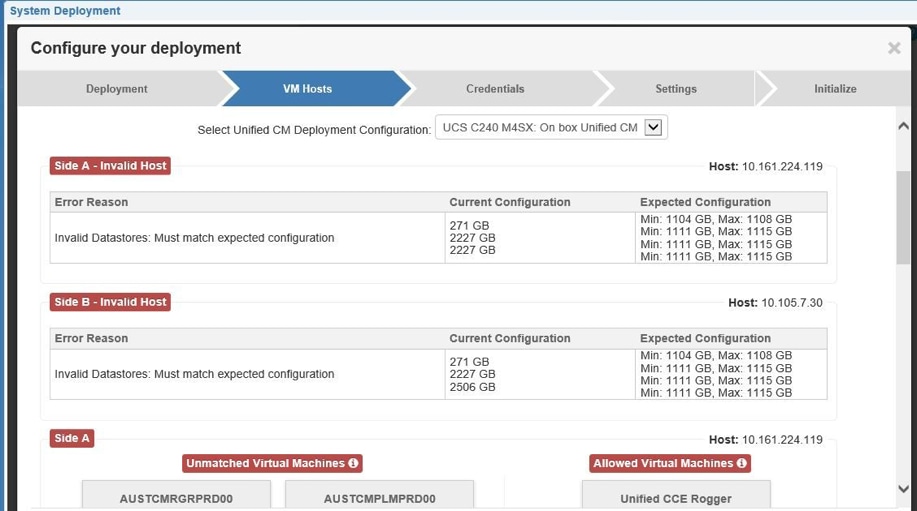
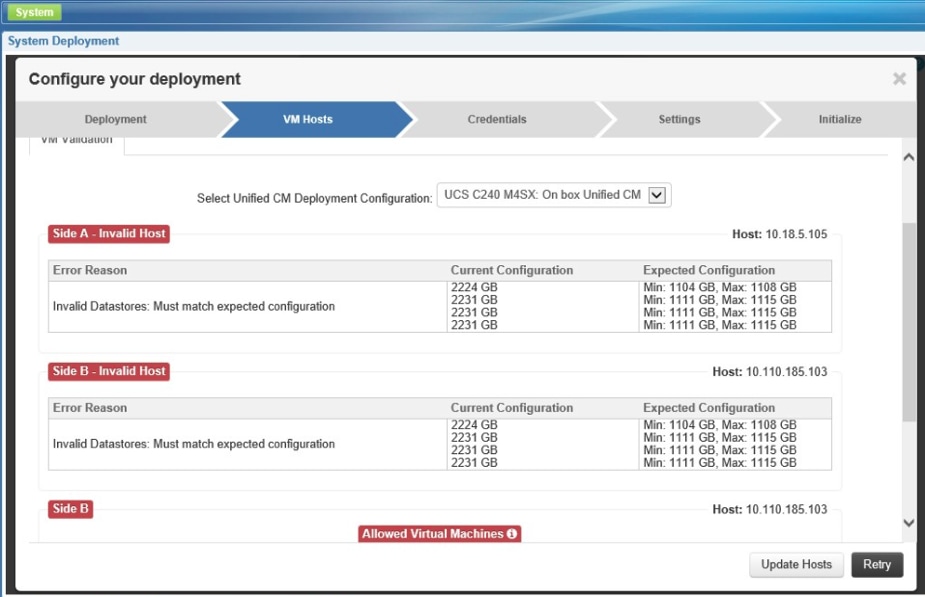
 Feedback
Feedback